Kolla-ansible 是一个利用 Ansible 自动化工具来搭建 OpenStack 云平台的开源项目,它通过容器化的方式部署 OpenStack 服务,能够简化安装过程、提高部署效率并增强系统的可维护性。
前置环境准备:
系统:openEuler-22.03-LTS-SP4
配置:
4 vCPU, 8G RAM, 100 vDisk
网卡1 ens33 192.168.200.10
网卡2 ens34 192.168.100.10 nat模式网络
1.初始环境准备
安装工具:
bash
[root@localhost ~]# dnf -y install git 优化SSH
bash
[root@localhost ~]# vi /etc/ssh/sshd_config
UseDNS no
[root@localhost ~]# systemctl restart sshd 关闭防火墙
bash
[root@localhost ~]# vi /etc/selinux/config
SELINUX=disabled
[root@localhost ~]# systemctl stop firewalld && systemctl disable firewalld && setenforce 0设置主机名,配置hosts文件
bash
[root@localhost ~]# hostnamectl set-hostname node1
[root@localhost ~]# vi /etc/hosts
192.168.200.10 node1
[root@localhost ~]# bash设置免密登录
bash
[root@node1 ~]# ssh-keygen
[root@node1 ~]# ssh-copy-id node1重启系统
bash
[root@node1 ~]# reboot2.安装docker
bash
[root@node1 ~]# yum-config-manager --add-repo https://download.docker.com/linux/centos/docker-ce.repo
添加仓库自:https://download.docker.com/linux/centos/docker-ce.repo
#编辑Docker的yum文件,将所有的$releasever更改为8
安装Docker:
bash
[root@node1 ~]# dnf -y install docker-ce配置daemon.json文件:
bash
[root@node1 ~]# vi /etc/docker/daemon.json
{
"registry-mirrors": [
"https://docker.1ms.run",
"https://docker.1panel.live",
"https://hub.rat.dev",
"https://docker.m.daocloud.io",
"https://do.nark.eu.org",
"https://dockerpull.com",
"https://dockerproxy.cn",
"https://docker.awsl9527.cn"],
"exec-opts": ["native.cgroupdriver=systemd"]
} 启动Docker:
启动Docker:
bash
[root@node1 ~]# systemctl daemon-reload
[root@node1 ~]# systemctl restart docker
[root@node1 ~]# systemctl enable docker 安装Python docker模块
bash
[root@node1 ~]# pip3 install docker
3.安装ansible
更换pip国内源,加速pip下载安装
bash
[root@node1 ~]# mkdir ~/.pip
[root@node1 ~]# vi ~/.pip/pip.conf
[global]
index-url = https://pypi.tuna.tsinghua.edu.cn/simple
[install]
trusted-host = pypi.tuna.tsinghua.edu.cn安装ansible:
bash
[root@node1 ~]# pip3 install ansible==8.7.0
ansible --version
安装后的版本是ansible-8.7.0 + ansible [core 2.15.13]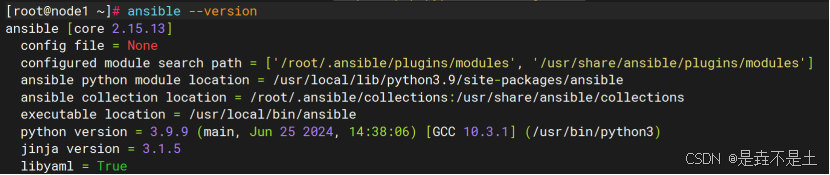
优化ansible
bash
[root@node1 ~]# mkdir /etc/ansible
[root@node1 ~]# vi /etc/ansible/ansible.cfg
[defaults]
host_key_checking=False
pipelining=True
forks=1004.安装kolla-ansible
bash
安装kolla-ansible需要的依赖
[root@node1 ~]# dnf install -y python3-devel libffi-devel gcc openssl-devel python3-libselinux
安装kolla-ansible
[root@node1 ~]# pip3 install pbr
[root@node1 ~]# pip3 install kolla-ansible==17.5.0
从Yoga版本开始需要安装Ansible Galaxy的依赖项
bash
[root@node1 ~]# kolla-ansible install-deps5.部署OpenStack
创建虚拟子接口:(后续给neutron使用)
bash
[root@node1 ~]# ip link add link ens34 name ens34.100 type vlan id 100
[root@node1 ~]# ip addr add 192.168.101.1/24 dev ens34.100
[root@node1 ~]# ip link set dev ens34.100 up
[root@node1 ~]# nmcli connection modify ens34.100 connection.autoconnect yes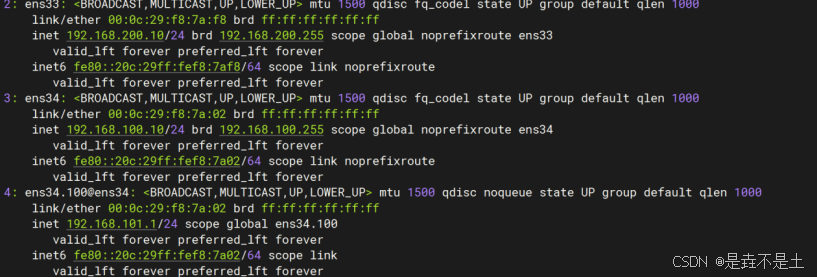
创建kolla-ansible配置文件目录
bash
[root@node1 ~]# mkdir /etc/kolla
[root@node1 ~]# chown $USER:$USER /etc/kolla复制配置文件
bash
[root@node1 ~]# cp /usr/local/share/kolla-ansible/etc_examples/kolla/globals.yml /etc/kolla/
[root@node1 ~]# cp /usr/local/share/kolla-ansible/etc_examples/kolla/passwords.yml /etc/kolla/
[root@node1 ~]# cp /usr/local/share/kolla-ansible/ansible/inventory/all-in-one /etc/kolla/编辑all-in-one
bash
[root@node1 ~]# sed -i 's#localhost ansible_connection=local#node1 ansible_python_interpreter=/usr/bin/python3#g' /etc/kolla/all-in-one生成密码
bash
[root@node1 ~]# kolla-genpwd编辑globals.yml
bash
[root@node1 ~]# vi /etc/kolla/globals.yml
workaround_ansible_issue_8743: yes
kolla_base_distro: "rocky"
openstack_release: "2023.2"
openstack_tag: "2023.2-rocky-9"
# 自定义配置路径
node_custom_config: "/etc/kolla/config"
# 内部虚拟 IP 地址
kolla_internal_vip_address: "192.168.200.10"
# 网络接口配置
network_interface: "ens33" # 本地网络,用于 OpenStack 内部通
信
neutron_external_interface: "ens34.100" # 虚拟子接口,用于 Neutron 外部网络
# 服务配置
enable_haproxy: "no"
enable_neutron_provider_networks: "yes"
nova_compute_virt_type: "qemu"
# Docker 镜像相关
kolla_external_pull_policy: "ifnotpresent"部署安装指定版本库,避免发生错误
bash
[root@node1 ~]# pip3 install pyOpenSSL==24.2.1
[root@node1 ~]# pip3 install cryptography==42.0.0
[root@node1 ~]# pip3 install paramiko==3.0.0我们已经手动安装过docker,注释或修改kolla自动安装docker的任务
bash
[root@node1 ~]# vi $HOME/.ansible/collections/ansible_collections/openstack/kolla/roles/docker/defaults/main.yml
enable_docker_repo: false
[root@node1 ~]# vi $HOME/.ansible/collections/ansible_collections/openstack/kolla/roles/docker/tasks/main.yml
#- import_tasks: install.yml开始自动化安装:
bash
[root@node1 ~]# kolla-ansible -i /etc/kolla/all-in-one bootstrap-servers
bash
[root@node1 ~]# kolla-ansible -i /etc/kolla/all-in-one prechecks
bash
[root@node1 ~]# kolla-ansible -i /etc/kolla/all-in-one deploy
##时间比较久,拉取镜像部署容器的过程
bash
[root@node1 ~]# kolla-ansible -i /etc/kolla/all-in-one post-deploy
bash
查看浏览器控制台密码:
密码:grep keystone_admin /etc/kolla/passwords.yml
访问:192.168.200.10
账户:admin
密码:查看得到的密码
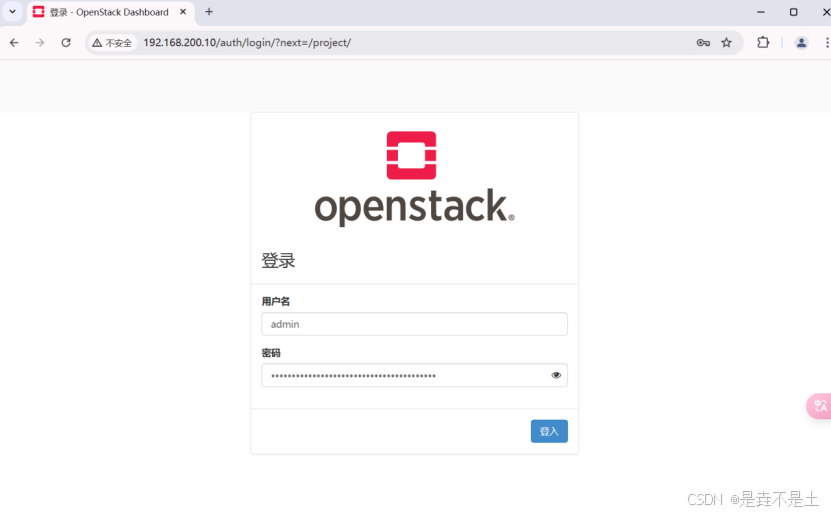
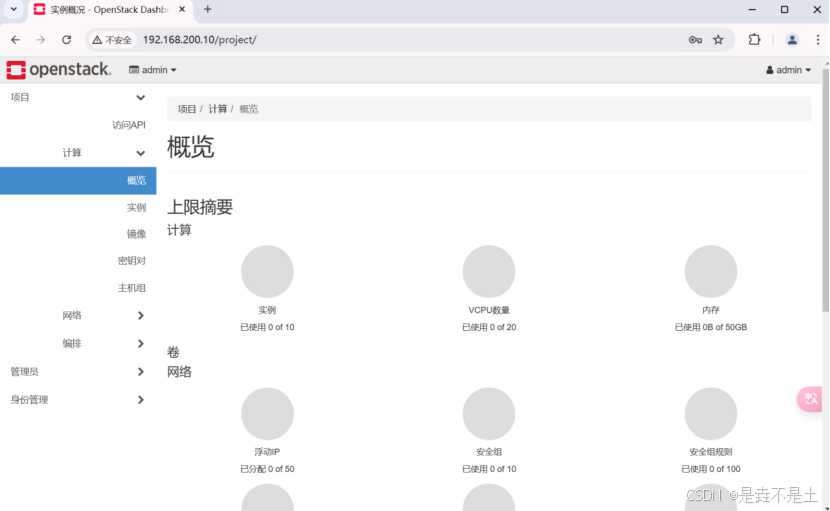
6.服务验证
查看容器是否全部启动:
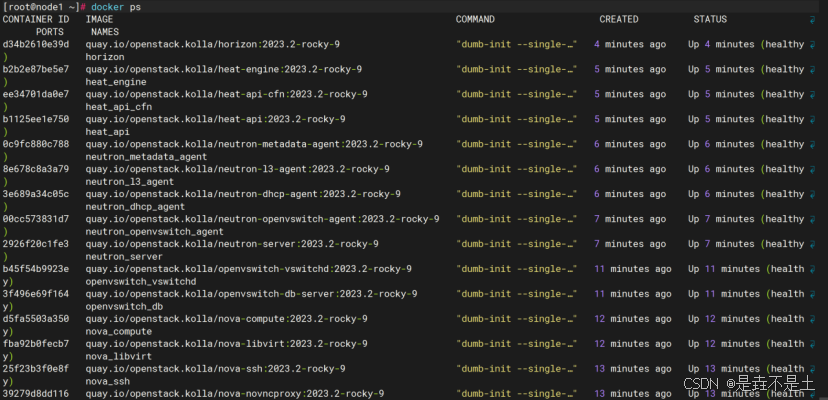
安装openstack客户端
bash
[root@node1 ~]# pip install python-openstackclient验证服务:
bash
[root@node1 ~]# source /etc/kolla/admin-openrc.sh
[root@node1 ~]# openstack user list
[root@node1 ~]# openstack service list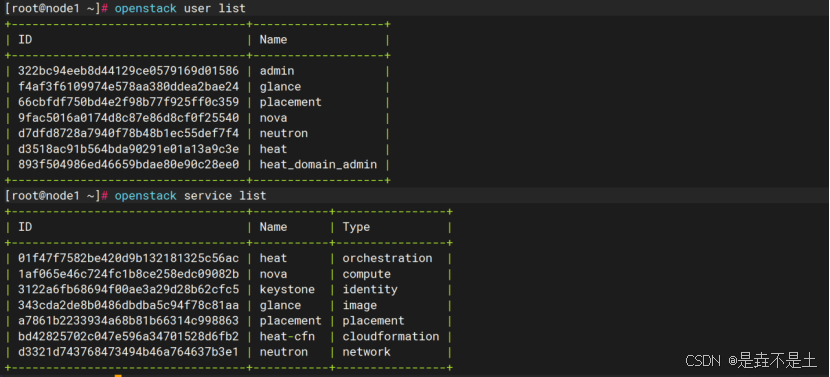
至此,openstack平台搭建完成。